O agrupamento é um recurso genérico. A sua função é padronizar dados para efeito de filtro de relatório. Não deve ser confundido com o recurso agrupamento do Moodle que é uma classificação de grupos.
Vamos seguir os passos para criar agrupamento de usuário por cidade.
1° Passo - Acesse sua conta do GMoodle On-Line
2° Passo - Acesse o menu Agrupamento
Navegue no menu Opções/ Agrupamento

3° Passo - Adicionar novo Agrupamento
Como mostra a figura abaixo, nenhum agrupamento foi criado ainda. Para criar um novo agrupamento, clique no botão Cadastrar Novo
4° Passo – Criar agrupamento pai
Vamos criar o primeiro agrupamento como agrupamento pai denominado Cidade. Preencha o formulário como mostra a figura abaixo.
Escolha a opção Usuário no campo tipo. Como mostra a figura acima, o agrupamento pode ser de categoria de curso, curso e usuário. No nosso caso vai ser do tipo usuário.
Clique botão Salvar ou Salvar e Fechar para processar o cadastro. A primeira opção salva os dados e limpa o formulário para receber novo cadastro. A segunda já salva os dados e fecha o formulário. Criamos agrupamento Cidade como raiz, ou seja, o agrupamento pai para os demais agrupamento. O nome das cidades devem ficar dentro desse agrupamento.
5° Passo – Criar agrupamento filho com nome das cidades
a) Uma vez criado o agrupamento raiz, vamos criar os sub agrupamentos com nome de cada cidade. Para isso, clique no botão Cadastrar Novo como mostra a figura abaixo.
Caso no 4° passo você tenha clicado no botão Salvar, não será necessário clicar no botão Cadastrar Novo uma vez que o formulário de cadastrado ficará aberto para receber novo cadastrado.
b) Efetue o cadastro da cidade Rio de Janeiro como mostra a figura abaixo.
No campo Agrupamento Pai, selecione a opção Cidade, o agrupamento raiz cadastrado no 4° passo. Qualquer agrupamento pode ser considerado agrupamento pai. No campo tipo, selecione a opção Usuário. Feito isso, clique no botão Salvar ou Salvar e Fechar.
c) Repita os procedimentos a) e b) para efetuar cadastro das outras cidades. Neste exemplo cadastramos mais duas cidades: São Paulo e Salvador.
5° Passo – Adicionar usuários ao agrupamento
Agora que já criamos os agrupamentos, vamos adicionar os usuários a cada agrupamento.
a) Vamos vincular os usuários à cidade de Rio de Janeiro. Para isso, clique no link Rio de Janeiro como mostra a figura abaixo.
Feito isso, será exibido o detalhe de agrupamento da cidade Rio de Janeiro.
b) No detalhe de agrupamento, como mostra a figura abaixo, ainda nenhum usuário foi vinculado. Para adicionar, clica no botão Cadastrar Novo, como mostra a figura abaixo.
c)Selecione os usuários a serem vinculados à Cidade do Rio de Janeiro marcando a caixa de seleção, como mostra a figura abaixo.
Após selecionar, clique no botão Adicionar ou Adicionar e Fechar. A primeira opção salva os dados e limpa o formulário. A segunda já salva os dados e fecha o formulário. Ao clicar no botão Adicionar e Fechar será listada a relação de usuários selecionados, como mostra figura abaixo.
d) Para voltar à lista de agrupamento para selecionar outra cidade, clique no botão Voltar.
Ao clicar no botão voltar será exibida a relação dos agrupamentos com dados atualizados. Como mostra a figura abaixo, a cidade Rio de Janeiro tem 4 usuários cadastrados.
e) Para cadastrar usuários nas outras cidades, repita os mesmos procedimentos do item a) a d).
Neste exemplo, vinculamos 4 usuários no agrumamento Rio de Janeiro, 11 em São Paulo e 9 em Salvador como mostra a coluna Quant. de itens. A coluna Quant. de Subitens mostra a quantidade de itens cadastrado nos agrupamentos filhos. Sendo assim, o agrupamento pai Cidade tem ao todo 24 usuários vinculados como mostra a figura abaixo.
O valor 24 é a soma de todos os usuários cadastrados nos agrupamentos filhos.
Neste exemplo vimos como criar agrumamento de usuários por cidade. O mesmo procedimento pode ser adotado para criar agrupamento de curso e também da categoria do curso.
O agrumamento serve como um filtro de pesquisa. É uma classificação padronizada de dados não só para filtrar relatório como também para agrupar dados do relatório. Essa funcionalidade possibilita ao GMoodle customizar vários tipos de relatório, superando assim as limitações do Moodle no que tange ao relatório.









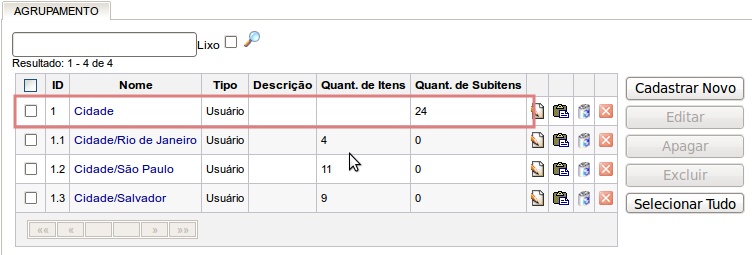
Nenhum comentário:
Postar um comentário